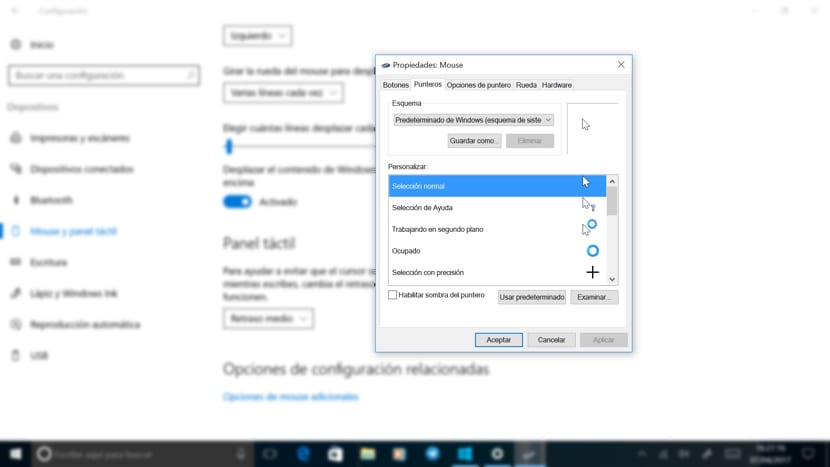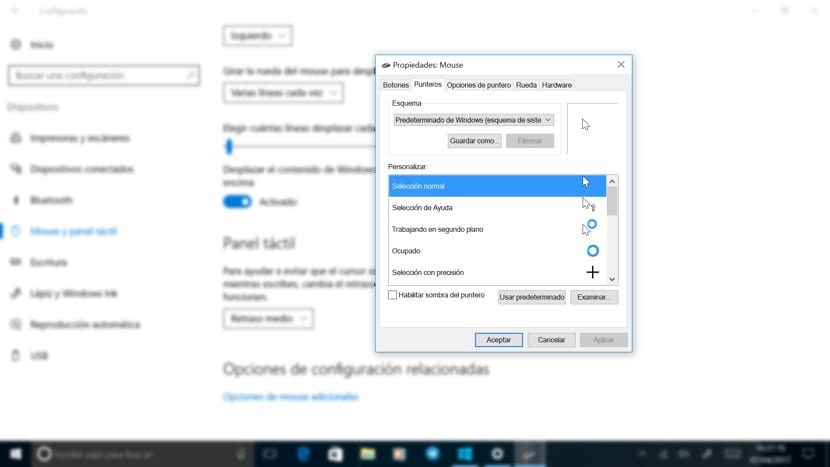
Hace unas semanas, mi compañera Conchi publicó un post en el que les mostraba cómo podemos personalizar el puntero de nuestro mouse, ideal para todos aquellos usuarios a los que les gusta cambiar de forma periódica, no solo el ícono del mouse, sino además el reloj Busy, funcionando en segundo plano … Si el ordenador que usamos a menudo es compartido por varios usuarios, es muy recomendable que crear diferentes cuentas de usuario para que cada una de las personas Puedes personalizar a tu gusto tanto tu escritorio como su estética. Pero es viable que tengamos niños pequeños y crear una cuenta de usuario no es motivo suficiente para complicarnos la vida al momento de tener acceso a nuestra ordenador.
Si no tenemos diferentes cuentas de usuario en nuestro ordenador, es probable que no queramos que los más pequeños de la casa experimenten y modifiquen los iconos del puntero del ratón cada dos por tres. Por suerte podemos tener acceso al registro de Windows para evitar que cualquier persona que tenga acceso a nuestra ordenador pueda personaliza los diferentes iconos que se muestran en nuestra versión de Windows a tu gusto.
Bloquear el acceso a los punteros del mouse para editarlos
Nuevamente tenemos que tener acceso al registro para evitar cambios no deseados en el puntero de nuestro mouse. Para esto, vamos al cuadro de búsqueda de Cortana y escribimos Regedit y lo ejecutamos. Posteriormente nos dirigimos a la próxima ruta:
HKEY_CURRENT_USER SOFTWARE Políticas Microsoft Windows
Si no hemos accedido anteriormente a esta sección, tendremos que crear un nuevo valor DWORD de 32 bits con el nombre NochangingMousePointers. A continuación vamos a Información del valor e ingresamos el valor 1 en base hexadecimal. Posteriormente reiniciamos y vamos a las propiedades del mouse, donde de ahora en más, las propiedades del puntero ya no se mostrarán, pestaña con la que podríamos modificar sus iconos.